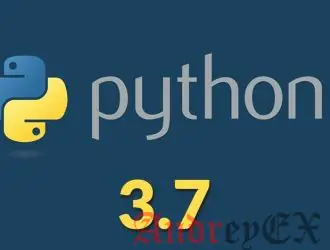
Python — один из самых популярных языков программирования в мире. С простым и легким в освоении синтаксисом Python является отличным выбором для начинающих и опытных разработчиков. Python — довольно универсальный язык программирования, вы можете использовать его для выполнения практически всего, что вам угодно, от написания небольших сценариев, до создания игр, разработки веб-сайтов, создания алгоритмов машинного обучения, анализа данных и многого другого.
Python 3.7 является последней основной версией языка Python и включает в себя множество новых функций, таких как отложенная оценка аннотаций типов, поддержка классов данных и переменных контекста, настройка доступа к атрибутам модуля и многое другое.
В этой статье описываются два способа установки Python 3.7 в Ubuntu 18.04: с помощью стандартного инструмента apt из PPA deadsnakes и путем сборки из исходного кода.
Те же шаги применимы для Ubuntu 16.04 и любого дистрибутива на основе Ubuntu, включая Kubuntu, Linux Mint и Elementary OS.
Предпосылки
Вы должны войти в систему как пользователь с доступом sudo, чтобы иметь возможность устанавливать пакеты в вашей системе Ubuntu.
Установка Python 3.7 в Ubuntu с помощью Apt
Установка Python 3.7 в Ubuntu с помощью apt является относительно простым процессом и займет всего несколько минут:
- Начните с обновления списка пакетов и установки необходимых компонентов:
sudo apt update sudo apt install software-properties-common
- Затем добавьте PPA deadsnakes в список источников:
sudo add-apt-repository ppa:deadsnakes/ppa
При появлении запроса нажмите
Enter, чтобы продолжить:Press [ENTER] to continue or Ctrl-c to cancel adding it.
- Как только репозиторий будет включен, установите Python 3.7 с:
sudo apt install python3.7
- На данный момент Python 3.7 установлен в вашей системе Ubuntu и готов к использованию. Вы можете проверить это, набрав:
python3.7 --version
Python 3.7.2
Установка Python 3.7 в Ubuntu из исходного кода
В этом разделе мы покажем вам, как загрузить и скомпилировать Python 3.7:
- Сначала обновите список пакетов и установите пакеты, необходимые для сборки исходного кода Python:
sudo apt update sudo apt install build-essential zlib1g-dev libncurses5-dev libgdbm-dev libnss3-dev libssl-dev libreadline-dev libffi-dev wget
- Загрузите исходный код последней версии со страницы загрузки Python спомощью следующей команды wget:
wget https://www.python.org/ftp/python/3.7.2/Python-3.7.2.tar.xz
На момент написания этой статьи последний выпуск
3.7.2. - После завершения загрузки распакуйте архив:
tar -xf Python-3.7.2.tar.xz
- Затем перейдите в исходный каталог Python и запустите скрипт
configure, который выполнит ряд проверок, чтобы убедиться, что все зависимости в вашей системе присутствуют:cd Python-3.7.2./ configure --enable-optimizations
Вариант
--enable-optimizationsпозволит оптимизировать двоичный код Python, выполнив несколько тестов, которые могут сделать процесс сборки медленнее. - Запустите процесс сборки Python, используя
make:make -j 8
Для ускорения сборки измените флаг
-jв соответствии с вашим процессором. Если вы не знаете количество ядер вашего процессора, вы можете найти его, набравnproc. Для примера, в системе из 8 ядер, используют флаг-j8. - Когда сборка будет завершена, установите двоичные файлы Python, набрав:
sudo make altinstall
Не используйте стандарт
make install, поскольку он перезапишет системный двоичный файл python3 по умолчанию. - Python 3.7 установлен и готов к использованию, проверьте его, набрав:
python3.7 --version
Python 3.7.2
Заключение
Вы установили Python 3.7 на свой компьютер с Ubuntu 18.04 и можете приступить к разработке проекта или пройти обучение языка Python 3.
Далее вы можете прочитать о том, как использовать Pip и как создавать виртуальные среды Python для различных проектов Python.
Если у вас есть какие-либо вопросы или отзывы, не стесняйтесь комментировать ниже.
Редактор: AndreyEx
Поделиться в соц. сетях:




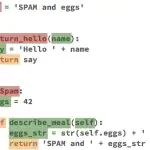

Спасибо!
А есть какая-то практическая разница — собирать из исходника или установить из ppa?
Не сравнивали пока еще
Вопрос: я обновил версию убунты с 18.04 до 19.04. В новой версии предустановлена версия Питона 3.7.3. После перехода все программы на питоне, работавшие в предыдущей версии убунты перестали работать. На вызов любой из библиотек ответ один — не найду указанный модуль. Что это может быть, все остальное работает.
Пробовал виртуальное окружение ?
configure не идет, ./configure прошло. В чём разница, не знаю
(еще в таких знаниях слаб).